Виджеты для WordPress: как их использовать, и какие в них есть возможности. Виджеты для вордпресс
SiteOrigin Widgets набор виджетов для сайта wordpress — ТОП
![]() Продолжаем разбирать самые полезные и интересные плагины для сайта wordpress. Сегодня вы узнаете как добавить на свой сайт коллекцию оригинальных виджетов, с различными функциями и дополнениями. Вы сможете добавить на свой сайт 20 дополнительных виджетов.
Продолжаем разбирать самые полезные и интересные плагины для сайта wordpress. Сегодня вы узнаете как добавить на свой сайт коллекцию оригинальных виджетов, с различными функциями и дополнениями. Вы сможете добавить на свой сайт 20 дополнительных виджетов.

![]() Установить плагин — SiteOrigin Widgets Bundle вы сможете прямо из админ-панели wordpress. Перейдите на страницу: Плагины — Добавить новый, введите название плагина в форму поиска, нажмите Enter, установите и активируйте плагин.
Установить плагин — SiteOrigin Widgets Bundle вы сможете прямо из админ-панели wordpress. Перейдите на страницу: Плагины — Добавить новый, введите название плагина в форму поиска, нажмите Enter, установите и активируйте плагин.
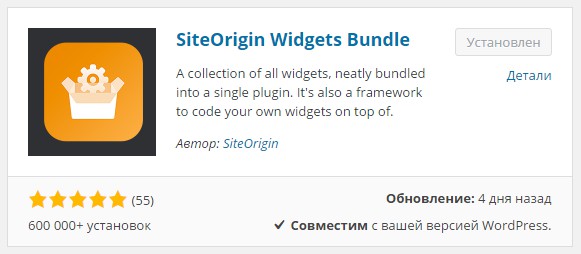
![]() После установки и активации плагина, перейдите на страницу: Плагины — SiteOrigin Widgets. Здесь вы сможете включать или отключать виджеты. Чтобы включить виджет, нажмите на кнопку — Activate, а чтобы отключить виджет, нажмите на кнопку — Deactivate.
После установки и активации плагина, перейдите на страницу: Плагины — SiteOrigin Widgets. Здесь вы сможете включать или отключать виджеты. Чтобы включить виджет, нажмите на кнопку — Activate, а чтобы отключить виджет, нажмите на кнопку — Deactivate.

![]() В вашем распоряжении будут следующие виджеты: (описание по порядку, сверху вниз и слева на право)
В вашем распоряжении будут следующие виджеты: (описание по порядку, сверху вниз и слева на право)
— Button, виджет для создания кнопок.
— Call-To-Action, виджет для создания призыва к действию.
— Contact Form, виджет для создания простой контактной формы.
— Editor, виджет визуальный редактор, как и при создании записи или страницы.
— Features, виджет с набором иконок.
— Google Maps, виджет для создания Google карт.
— Headline, виджет для создания заголовков.
— Hero Image, виджет для добавления изображений.
— Icon, виджет набор значков.
— Image, простой виджет изображений.
— Image Grid, виджет для добавления на сайт сетки изображений.
— Image Slider, простой виджет слайдер изображений.
— Layout Slider, адаптивный слайдер с дополнительными функциями.
— Post Carousel, виджет для отображения записей в виде карусели.
— Price Table, виджет для создания ценовых таблиц.
— Simple Masonry Layout, создание макетов, изображений с ссылками.
— Social Media Buttons, виджет для добавления кнопок соцсетей с вашими профилями.
— Taxonomy, виджет для отображения категорий, рубрик, меток, для выбранного поста.
— Testimonials, виджет для создания отзывов.
— Video Player, виджет видео плеер.
![]() Все включенные и активированные виджеты будут отображаться на странице: Внешний вид — Виджеты, и вы сможете добавить их на свой сайт.
Все включенные и активированные виджеты будут отображаться на странице: Внешний вид — Виджеты, и вы сможете добавить их на свой сайт.
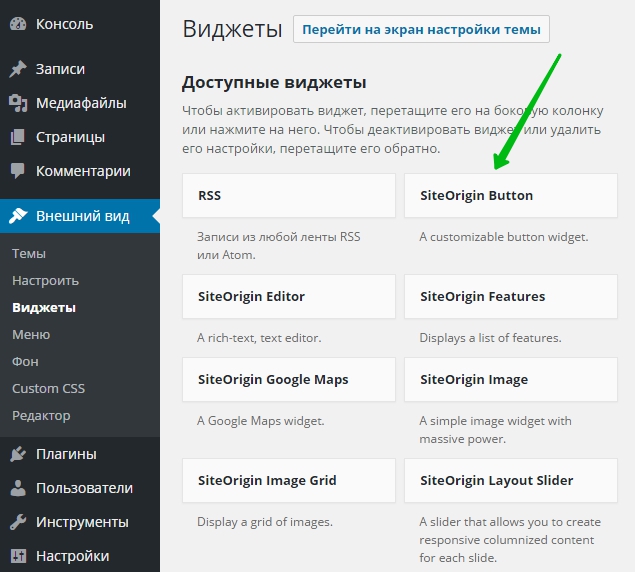
![]() Успехов вам !
Успехов вам !

info-effect.ru
Лучшие виджеты для Wordpress
Как и обещал, публикую вторую часть замечательной подоборки виджетов для WordPress от WPBegiiner.

Очень функциональный виджет, который позволяет выводить имя, контакты, расположение. Имеет множество настроек — можно добавлять разные социальные сети, выбирать иконки для каждой из них, можно добавить карту, адрес. Лучший виджет для вывода контактов. Имеется русский перевод.

Чат в сайдбаре — отличный способ коммуникации с посетителями блога. Плагин очень легкий, имеет огромное количество настроек. Можно добавить мини-чат как в сайдбар, так и на любую страничку с помощью тега [quick-chat].

Отзывы довольных заказчиков — отличный способ показать качество вашей работы. С помощью данного виджета можно легко добавлять отзывы и выводить их в блоке в сайдбаре. Опять таки, можно встроить на любой странице с помощью специального тега.

Альтернатива стандартному виджету «Текст». С помощью данного плагина можно добавить красивые jQuerty-табы куда угодно, в том числе в сайдбар. Пути применения самые разные. Можно добавить, например, цели, поставленные автором блога, каждый таб — новый месяц.

Виджет, позволяющий вывести текущий статус Skype прямо на сайте.

С помощью данного виджета можно вывести в сайдбаре показ случайной записи, как со всего сайта, так и с отдельной категории.

Функциональный слайдер для вашего сайта. Вы можете добавить виджет где угодно. Также в самом слайдере может выводится самая разная информация: последние посты, случайные записи, видео с YouTube, изображения из Pinterest и Instagram и многое другое. Бесплатная версия.

Следующий плагин поможет вам без лишних движений добавить рекомендуемый пост в сайдбаре. Можно указать заголовок, превью и описание.

Функциональная галлерея для WordPress. Если вы фотолюбитель или профессиональный фотограф, этот плагин отличное решение для вывода примеров вашего творчества в сайдбаре. Бесплатная версия Envira Gallery.
Простой виджет для начинающих сайтостроителей, позволяющий отобразить в сайдбаре текущее время и дату. Можно настроить формат времени, шрифт, фон.

Заполняйте Google календарь, добавляйте данный виджет и синхронизируйте их. Вуаля, ваше расписание уже на блоге. Если вы проводите концерты, семинары, курсы и т. д., можно показывать важные даты прямо в сайдбаре.

Виджет для отображения активности пользователей. Позволяет вывести в сайдбаре информацию о последних зарегистрированных пользователях.

Виджет для вывода самых популярных записей. Можно настроить сортировку как по количеству просмотров, так и по количеству комментариев.
Надеюсь, какие-то виджеты из этой подборки вам пригодятся.
via WPBeginner.com
j3d.ru
Виджеты для Wordpress – пособие для начинающих вебмастеров
Виджеты для WordPress – независимые содержательные блоки, которые располагаются в боковых колонках сайта или в его подвале (футере). Иногда они располагаются в специальных областях, которые предусмотрены тем или иным шаблоном WordPress.
Виджеты находятся в разделе «Внешний вид» административной панели WordPress. Вся информация, которую видит посетитель в правом или левом боковом меню, выводится именно через виджеты.
Самые основные из них – это страницы, свежие записи, архивы, рубрики, облако меток, свежие комментарии, поиск и календарь:
Добавление виджетов WordPress
При добавлении виджетов, следует помнить одно важное правило: добавлять следует только, действительно, нужные дополнительные блоки.
С помощью виджетов сайт должен обретать не только красивый вид, но и обеспечивать максимально удобное и эффективное пользование ресурсов. При добавлении всего подряд, юзабилити блога сходит на непростительно низкий уровень.
Помимо основных виджетов, предусмотренных самим движком, существуют и другие независимые блоки. Такие виджеты разработаны индивидуально для каждого шаблона. Конечно, удобнее работать, когда виджеты для WordPress русские, поэтому шаблоны лучше выбирать русифицированные.
Также дополнительные виджеты устанавливаются при помощи специальных плагинов или HTML- кода, как, к примеру, виджет ВКонтакте для WordPress.
Виджеты добавляются весьма просто: нужно просто перетащить нужный блок из левой области в область сайдбара или футера (подвала). Блоки будут располагаться в таком порядке, в каком вы их поставите.
Русские виджеты
Русифицированные виджеты можно найти на различных сайтах, предлагающих широкий выбор тем и плагинов. Здесь стоит заметить, что удобнее менять не тему, а устанавливать необходимый плагин или виджет, так дизайн сайта останется неизменным.
Кроме того многие виджеты можно устанавливать с помощью специального HTML-кода. Это относится к различным сервисам, которые вы хотите добавить на свой блог: ВКонтакте, Facebook, YouTube и так далее.
Наиболее популярные виджеты
Наиболее популярными виджетами для WordPress являются:
- Свежие записи. Данный виджет отображает для посетителей ссылки на последние статьи автора блога, делая навигацию по сайту более удобной:
- Свежие комментарии. Это блок, отражающий последние комментарии, которые были оставлены на сайте:
- Поиск. Очень удобный виджет абсолютно для всех сайтов. Помогает посетителю найти нужную информацию на сайте по слову или фразе:
- Текст. Очень полезный виджет. Именно он позволяет добавлять сторонние независимые блоки, а также рекламные объявления на сайт посредством HTML-кода.
Помимо этого, с помощью виджета «Текст» на блог можно добавить всевозможные счетчики, подписки, социальные кнопки и так далее:
- Облако меток. Данный виджет отображает популярные метки, которые характеризуют основные темы статей и другого контента, публикуемого на сайте:
- Архив. Виджет «Архив» способен отображать информацию сайта в хронологическом порядке вплоть до месяца и дня:
Из сторонних виджетов наибольшей популярностью пользуются блоки «Топ комментаторов», различные виджеты от «ВКонтакте», а также счетчики от сервисов LiveInternet и Яндекс.Метрика.
Теперь вы точно знаете, что такое виджеты для WordPress и как их правильно использовать.
Удачи Вам!
www.internet-technologies.ru
Плагин показа виджетов Restrict Widgets на Wordpress | Как сделать сайт WordPress
Вступление
По умолчанию, виджеты WordPress показываются на всех страницах сайта. Правда, есть темы, на которых созданы сайдбары отображающие только на открытых постах. Но для полного контроля за отображением виджетов этого мало. Поможет контролировать показ виджетов на страницах сайта плагин Restrict Widgets. Его страница в репозитории: https://wordpress.org/plugins/restrict-widgets/.
Устанавливаем плагин показа виджетов Restrict Widgets
Для установки плагина на WordPress выберем способ установки плагина из консоли с вкладки Плагины → Добавить новый, используя поиск по названию плагина. Перед установкой можно посмотреть подробное описание плагина нажав на кнопку «Детали». Для установки нажимаем «Установить» и активируем плагин.

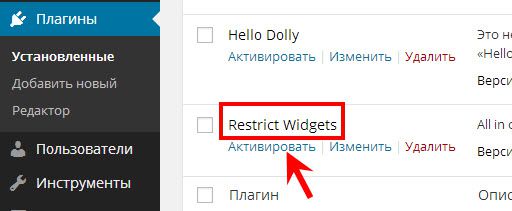
Плагин Restrict Widgets активирован, переходим к настройкам.
Настройки плагина Restrict Widgets
Если после установки вы посмотрите на вкладку Настройки или поищете в консоли Restrict Widgets, чтобы перейти к его настройкам у вас ничего не получится. Настройки плагина нужно искать в самих виджетах.
Итак, идем на вкладку Внешний вид→Виджеты.
Открываем любой виджет. Можно выбрать установленный виджет, можно выбрать не установленный все равно. У каждого виджета появилось дополнительное поле: Display / Hide Widget (Показать / Скрыть виджет). Это и есть наш герой статьи плагин Restrict Widgets.

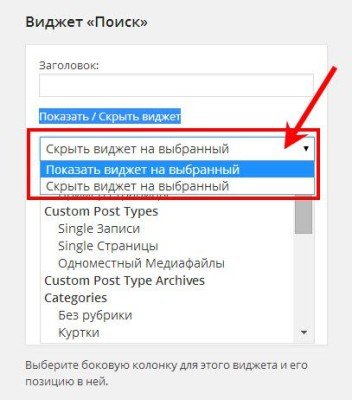
Далее определяем, где показывать виджет, а где не показывать. Выбираем из двух вариантов фильтрации:
- Скрыть на выбранных;
- Показать на выбранных.
Если вы выбираете для показа виджета несколько страниц, лучше использовать фильтр: Показать на выбранных. Если виджет предназначен для большинства страниц сайта, лучше виджеты скрывать по выбранным.
В списке ниже условий фильтрации, вы увидите все ваши страницы, категории, таксономию, главная страница и т. д и т.п. То есть, после установки плагина, вы получили полный контроль, где показывать, а где не показывать каждый виджет сайта.

Для выделения нескольких вариантов страниц для показа/не показа виджетов используйте кнопку Ctrl.
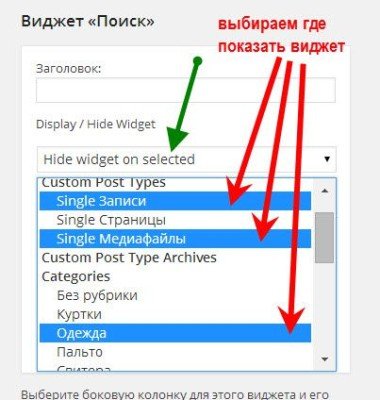
Ограничение показа виджетов
На той же вкладке (Внешний вид →Виджеты) появились настройки, на который можно граничить показ виджетов отдельным видам пользователей. По умолчанию они касаются администраторов сайта, но можно расширить список пользователей.


Также, есть чекбокс условий деактивации плагина.
Редактирование плагина
Плагин Restrict Widgets можно редактировать. Делается это на вкладке Плагины→Установленные→Изменить.

Примечание: Не трогай код, если не имеешь навыков и опыта или сделай резервную копию сайта.
Итоги статьи
- Плагин показа виджетов Restrict Widgets тестирован до версии 4.7.10;
- Он прост в установке, не конфликтен и значительно расширяет возможности в управлении виджетами;
- И главное, дает полный контроль для выбора, где показывать все виджеты WordPress, включая виджеты сторонних плагинов.
- Альтернатива этого плагина, один из модулей плагина Jetpack.
©www.wordpress-abc.ru
Другие статьи раздела: Плагины
Статьи связанные по теме:
www.wordpress-abc.ru
Как использовать виджет для WordPress
Виджеты для WordPress – это элементы, которые можно выводить на сайте, выполняющие определённые функции. Виджеты могут располагаться в специальных местах, зонах виджетов, которые обычно формируются в шаблонах WordPress в боковых колонках или в подвале.
В этой статье вы узнаете, какие есть виджеты для WordPress, какие они выполняют функции, и как ими можно управлять.
Виджеты для WordPress
Чтобы начать работать с виджетами, необходимо перейти в пункт консоли «Внешний вид» и выбрать подпункт «Виджеты». Здесь вы увидите список из 12 виджетов, который располагается с левой стороны и допустимые для них зоны на сайте, которые находятся справа.
Чтобы использовать тот или иной виджет, необходимо просто перетащить его мышкой в нужную область. Почти у каждого виджета есть настройки, к которым можно получить доступ, развернув его. Для удаления виджета можно нажать на ссылку «Удалить» или просто перетащить из его зоны.
Рассмотрим, какие есть виджеты для WordPress.
- RSS. Этот виджет выводит информацию о новостных лентах сайта. Необходимо указать в его настройках адрес RSS ленты. В WordPress по умолчанию это домен.ру/
- Архивы. Показывает ссылки на опубликованные на сайте материалы, которые сгруппированы по месяцам и годам.
- Календарь. Показывает календарь, на котором помечены дни, в которые выходили новые материалы. Можно перейти в эти дни, чтобы увидеть опубликованный контент.
- Мета. Виджет, необходимый для пользователей. В нём собраны ссылки, нужные пользователям – регистрация, восстановление пароля и авторизация.
- Облако меток. Показывает облако меток, что очень удобно для навигации сайта.
- Поиск. Это простейшая форма поиска по сайту. Тоже необходимый для удобства элемент.
- Произвольное меню. Благодаря этому виджету можно вывести любое меню в боковой колонке или в подвале. Меню необходимо предварительно создать, как это сделать, мы рассказали тут.
- Рубрики. Этот виджет тоже можно использовать в качества меню, но он отображает только рубрики сайта. Его тоже можно использовать в качестве навигационного элемента.
- Свежие записи. Отображает недавно опубликованные записи. В отличие от плагинов с аналогичными функциями, этот виджет для WordPress показывает только название постов, без миниатюр, в чём и проявляется его недостаток.
- Свежие комментарии. Отображает недавние комментарии на сайте. Но тоже отстаёт по функционалу от аналогичных плагинов.
- Страницы. Выводит список страниц. Может быть использован для улучшения навигации.
- Текст. Выводит любой текст в виджете. Поддерживает также HTML, поэтому этот виджет можно использовать для размещения разных элементов, таких как баннеры или счётчики.
Мы перечислили стандартный набор виджетов. Существуют плагины, которые могут дополнить этот набор дополнительными виджетами.
Если вы нашли ошибку, то выделите её и нажмите клавиши Shift + Enter или нажмите сюда, чтобы проинформировать нас.
Также по этой теме:
wpuroki.ru
Как настроить виджеты для WordPress с помощью плагина
Виджеты для WordPress – это полезные блоки, которые выводятся в боковых колонках или других, предусмотренных темой, областях. Здесь у WordPress появляется один недостаток – большинство тем отображают виджет на всех страницах сайта, если установить его в соответствующую область. А это не всегда нужно.
В этой статье вы познакомитесь с плагином, который позволяет управлять виджетами для WordPress и настраивать их так, как необходимо.
Виджеты для WordPress с плагином
Для того чтобы виджеты для WordPress были вам полностью подвластны, можно использовать плагин Widget Options. К его самому главному достоинству относится то, что в нём есть функции, направленные на адаптивность сайта под мобильные устройства, что актуально в современных стратегиях продвижения проекта. И, конечно же, у плагина есть и другие полезные функции.
Чтобы начать использовать его, произведите обычную процедуру – скачайте плагин Widget Options, установите его на свой сайт и активируйте. После этого вы не увидите каких-то дополнительных пунктов в своей консоли, так как плагин не имеет своих настроек и опций. Всё нужное собранно в виджетах.
Поэтому сразу перейдите в пункт «Внешний вид» и подпункт «Виджеты». Разверните для настройки один из виджетов, который установлен в любой боковой колонке. В конце опций виджета для WordPress вы увидите дополнительные настройки от плагина Widget Options, которые располагаются в пяти вкладках. Рассмотрим эти опции:
- Visibility. В этой вкладке собраны настройки, отвечающие за видимость виджета на разных страницах сайта. Можно просто отметить галочками те страницы, где данный виджет для WordPress нужно отображать. И всё.
- Devises. В этой вкладке можно настроить отображение виджетов на различных устройствах. Это как раз то, что касается адаптивности сайта. Очень полезная функция для тех сайтов, которые используют не адаптивный дизайн. Как правило, адаптивность портится из-за того, что виджет отображается не так, как надо. В этой вкладке опций можно отключить отображение виджетов на смартфоне или планшете. Можно также отключить виджеты и на компьютере, но это не целесообразно.
- Alimgent. В этой вкладке можно выровнять виджеты для WordPress. То, есть, если в теме в боковой колонке виджеты, например, выравниваются по левому краю, то тут вы можете выровнять их по правому краю, по центру и по содержимому.
- Class & ID. Это вкладка для профессионалов. Здесь можно задать свои CSS классы и идентификаторы для дополнительных операций с внешним видом виджетов.
- Последняя вкладка без называния с иконкой в виде плюса. Здесь можно получить дополнительные функции к этому плагину для виджетов WordPress. Можно подключить возможность отображать виджеты только определённым пользователям или в определённые дни. Эти функции будут платными, в остальном плагин бесплатный.
Возможно, вам станет интересно узнать, как можно добавить ещё виджетов для WordPress с дополнительными функциями. Об этом здесь.
Если вы нашли ошибку, то выделите её и нажмите клавиши Shift + Enter или нажмите сюда, чтобы проинформировать нас.
Также по этой теме:
wpuroki.ru
Полезные виджеты для WordPress с плагинами
Виджеты для WordPress – это встроенные в CMS элементы, которые используется для улучшения сайта. В стандартном комплекте WordPress есть набор виджетов, которые можно легко использовать и настраивать. Области видежтов, места, куда их можно установить, задаются активированной на сайте темой.
В этой статье мы расскажем вам о плагинах, которые могут улучшить и расширить возможности виджетов, а также о дополнениях, которые позволяют работать и всячески оперировать областями виджетов.
SiteOrigin Widgets Bundle
Абсолютно бесплатный плагин, который добавляет целый набор полезных виджетов в стандартный набор WordPress. Каждый из виджетов имеет множество гибких настроек и бесконечное количество цветовых схем.
Среди новый виджетов можно отметить:
- Карты Google Map.
- Форма контактов.
- Отзывы.
- Слайдеры.
- И многое другое.
WooSidebars
Плагин, который работает на основе условной логики. В его возможности входит настройка отображения набора виджетов на тех или иных страницах и записях. Говоря простыми словами, можно показывать одни виджеты для WordPress на главной, и другие на странице записей.
Relevanssi
Казалось бы, почему этот плагин находится в статье о виджетах. Однако, всё очень просто – он создаёт дополнительный виджет поиска. И те, кто уже знаком с этим плагином, знают, что эта форма поиска значительно лучше, чем та, что встроена в WordPress. Если вы хотите сделать ваш сайт более удобным, то это хороший вариант.
Об этом плагине мы рассказывали здесь. Плагин также полностью бесплатный.
Ninja Forms
Если вы хотите, чтобы форма контактов всегда была на виду, то её нужно поставить в боковой колонке. Однако в WordPress нет такого виджета. Плагин Ninja Forms создаёт дополнительный виджет с формой обратной связи. Кроме того, у него множество дополнительных функций, которые могут улучшить форму.
Recent Posts Widget Extended
Самый популярный плагин для того, чтобы вывести в боковой колонке список последних опубликованных записей. Позволяет показывать в сайдбаре недавно опубликованные посты с миниатюрами, выдержкой, датой публикации, и имеет множество настроек, которые позволяют заточить этот блок так, как вам необходимо.
WordPress Popular Posts
А этот плагин создаёт виджет, который выводит популярные у посетители записи. Есть возможность выводить миниатюры и выдержки, а также позволяет установить диапазон дат постов, и выбрать категории. Таким образом, можно даже создать несколько виджетов с популярными статьями по разным рубрикам в одном сайдбаре.
Если вы нашли ошибку, то выделите её и нажмите клавиши Shift + Enter или нажмите сюда, чтобы проинформировать нас.
Также по этой теме:
wpuroki.ru










